Как выйти из команды в Microsoft Teams
Microsoft Teams — потрясающая платформа для совместной работы на рабочем месте, но может наступить момент, когда вам придется покинуть определенную команду. Будь то завершение проекта, смена ролей определенных сотрудников или просто присоединение к другой команде или проекту, удаление себя из существующей совместной работы в Teams не может быть проще. Кроме того, мы собрали пошаговое объяснение выполнения этой задачи, которое охватывает как настольные, так и мобильные версии Microsoft Teams.
Как покинуть команду Microsoft
Прежде чем начать, рекомендуется убедиться, что вы должны покинуть команду или у вас есть на это разрешение от владельца команды. Выход из команды и присоединение к ней без уведомления других может вызвать путаницу.
Шаг 1. Войдите в Microsoft Teams и выберите значок «Команды» в меню слева. Перейдите к команде, которую вы хотите покинуть.
Шаг 2. Справа от названия команды вы увидите значок в виде трехточечного эллипса. Выберите его, чтобы открыть меню «Команды». Здесь вы увидите множество опций, включая скрытие команды (если вы пока не хотите ее покидать) и управление командой, если вы являетесь ее владельцем. Не путайте это с раскрывающимися меню для каналов группы, которые представляют собой подзаголовки внутри самой команды и не включают возможность выхода.
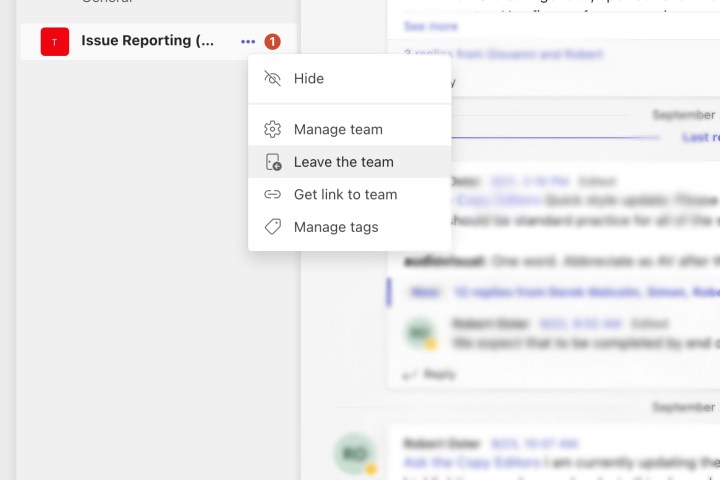
Шаг 3. Выберите «Покинуть команду» . Подтвердите, что хотите выйти. Обычно команда исчезает из меню «Команды» без каких-либо дальнейших действий.

Шаг 4. Большим исключением из этого процесса является полный выход из организации или специальная команда для всей организации, которую, возможно, создал ваш администратор. Вы не можете оставить их себе. Вам придется связаться со своим администратором и попросить его удалить вас, если это еще не было сделано.
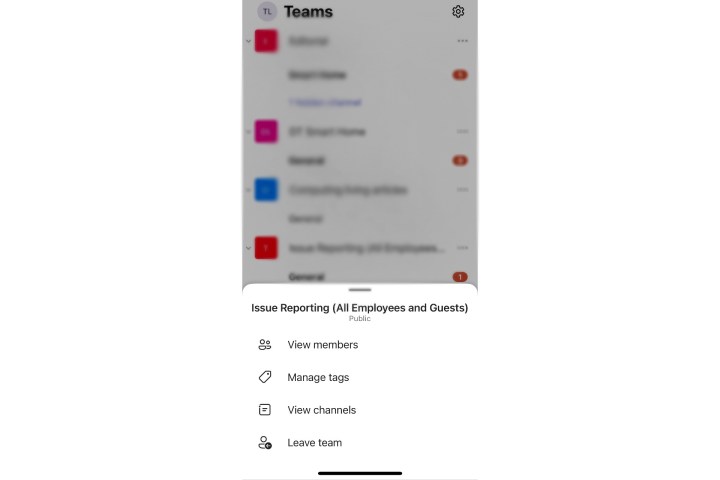
Выход из команды Microsoft на мобильных устройствах
Выход из команды Microsoft на мобильных устройствах работает немного по-другому, так что имейте это в виду. Если вы используете устройство iOS, например iPhone, меню будет очень похоже, за исключением того, что список команд будет внизу, а не сбоку. Предыдущие версии iOS Teams не позволяли покидать команду, но с тех пор она была обновлена, поэтому процесс должен быть таким же.
Это также похоже на команды на устройстве Android, где вы будете искать точки «Дополнительные параметры» рядом с названием команды, чтобы выбрать «Покинуть команду» .
Важные советы по выходу из команды Microsoft
Когда вы навсегда покинете команду, вы больше не будете получать никаких уведомлений, связанных с этой командой. Сюда входят любые обновления, которые команда может озвучить или отметить на каналах. Однако ваши параметры чата в Teams по-прежнему должны работать, поэтому, пока человек является частью вашей организации Teams, вы все равно сможете связаться с ним один на один. Однако видеовстречи для всей команды , вероятно, больше не будут вам доступны.
Выход из команды не приводит к удалению сообщений или контента , отправленных вами в эту команду. Все ваши старые сообщения по-прежнему будут доступны для просмотра участниками команды.
Даже когда вы покидаете команду, вы все равно остаетесь частью организации, создавшей команду. Если вы также хотите покинуть организацию, вы можете посетить раздел «Мои группы» на вкладке «Приложения» и выбрать свой профиль, чтобы покинуть организацию. Это доступно не во всех настройках Teams, поэтому, если вы не видите эту опцию, обратитесь к своему администратору, чтобы узнать больше.
В некоторых случаях вы не сможете покинуть команду, не входящую в состав организации. Например, учащиеся, использующие образовательную версию Microsoft Teams, не смогут покинуть команду самостоятельно. Если вы последний человек в команде и автоматически были назначены владельцем команды или аналогичным ответственным лицом, возможно, вы не сможете покинуть команду, пока не удалите ее полностью.
Если вы переходите в новую команду в рамках реструктуризации, убедитесь, что у вас есть необходимая информация для присоединения или прямое приглашение, прежде чем выходить из старой команды. Не все команды являются общедоступными, и для присоединения ко многим требуются приглашения или коды.
Что делать, если я случайно покинул команду?
Если вы непреднамеренно исключили себя из команды, вы определенно не в плюсе. Единственное, что вам нужно сделать, это обратиться к владельцу указанной команды и попросить его повторно добавить вас в группу.
Почему я не могу покинуть команду в Microsoft Teams?
Как упоминалось выше, вы сможете удалить себя из любой команды самостоятельно, но если вы являетесь частью более крупной организации или команды всей организации, только администратор указанной группы сможет навсегда удалить вас из более крупная организация.
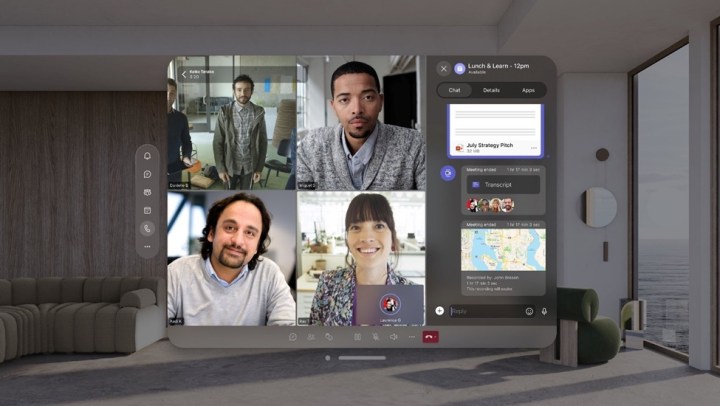
Как мне управлять настройками Teams в качестве администратора?
Если вы являетесь владельцем/администратором группы Microsoft Teams, вы сможете получить доступ к настройкам своей команды, перейдя в Центр администрирования Teams. Все, что вам нужно сделать, это войти в Teams, используя данные администратора, и нажать «Администратор Teams» .
Эта панель управления позволяет вам настраивать индивидуальные параметры и разрешения учетной записи, функции безопасности и многое другое.
Ваша новая команда заботится о вашем статусе Microsoft Teams или использует его как признак продуктивности? Вас также может заинтересовать наше руководство о том, как обеспечить активный статус в Microsoft Teams.